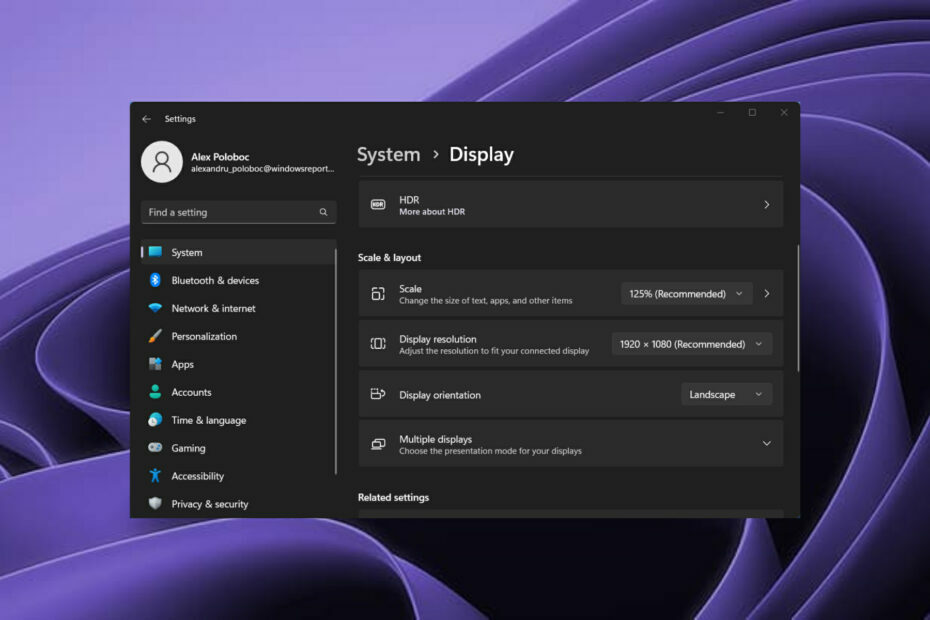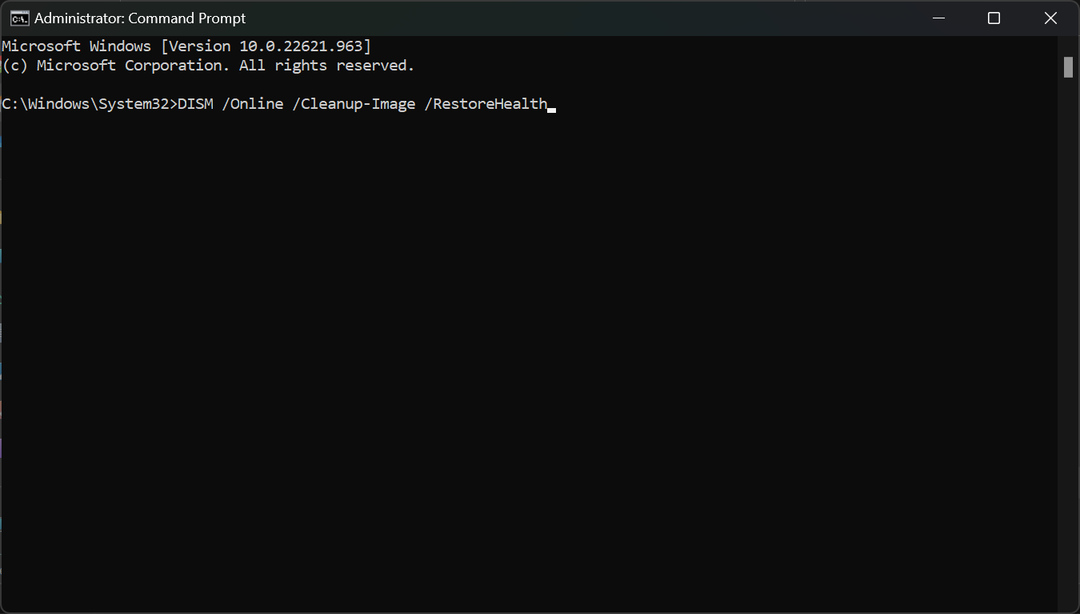Ghost Spectre מציע תכונות מסובסדות של Windows 11
- חלק מהקוראים שלנו לא יכולים להתקין את Windows 11 העדכני ביותר בגלל דרישות מערכת לא מספקות.
- ה-Ghost Spectre Windows 11 Superlite הוא גרסה שונה שיכולה לרוץ על מכשירים מתקדמים תוך מתן תכונות אופטימליות.

איקסהתקן על ידי לחיצה על הורד את הקובץ
כלי זה מתקן שגיאות מחשב נפוצות על ידי החלפת קבצי המערכת הבעייתיים בגרסאות העבודה הראשוניות. זה גם מרחיק אותך משגיאות מערכת, BSoDs, ומתקן נזקים שנגרמו על ידי תוכנות זדוניות ווירוסים. תקן בעיות במחשב והסר נזק לווירוסים כעת ב-3 שלבים פשוטים:
- הורד והתקן את Fortect במחשב האישי שלך.
- הפעל את הכלי ו התחל לסרוק כדי למצוא קבצים שבורים שגורמים לבעיות.
- לחץ לחיצה ימנית על התחל תיקון כדי לתקן בעיות המשפיעות על האבטחה והביצועים של המחשב שלך.
- Fortect הורד על ידי 0 הקוראים החודש.
עדכון מערכת ההפעלה לחלונות 11 העדכניים ביותר הציב אתגרים במחשבים רבים בגלל חוסר מספיק דרישות מערכת. לפיכך, מיקרוסופט פרסמה גרסה שונה, Ghost Spectre Windows 11 Superlite, התואמת לכל מחשב. לכן, נדון כיצד להוריד ולהתקין אותו.
באופן דומה, אתה יכול לקרוא הלאה קבלת ISO מותאם אישית של Windows 11 אם המחשב שלך עומד בדרישות המערכת של Windows 11.
מה זה Ghost Spectre Windows 11?
ה-Ghost Spectre Windows 11 הוא גרסה שונה המכונה Windows 11 קל. הסיבה לכך היא שדרישות המערכת להתקנה, כגון TPM 2.0, היו מגבלה עבור רוב המחשבים הנמוכים להריץ את Windows 11.
לפיכך, ניתן להתקין את הגרסה הקלה יותר במכשירים מתקדמים עם פחות זיכרון RAM, דיסקים קשיחים ומעבדים ישנים יותר. כמו כן, מיותר תכונות כמו Telemetry, Windows Security, OneDrive והודעות UAC אינן זמינות עוד ב-Windows שהשתנה 11.
יתר על כן, ה-Ghost Spectre הוא ללא bloatware, מה שהופך אותו למהיר יותר ולבחירה הטובה ביותר עבור גיימרים. לאחר שדיברנו על מה זה Windows 11 המותאם, נחקור כיצד להוריד ולהתקין אותו.
כיצד אוכל להוריד ולהתקין את Ghost Spectre Windows 11?
1. הורד את Ghost Spectre Windows 11 Superlite
הערה
למרות שאיננו ממליצים להוריד מאתרי צד שלישי, המומחה שלנו ניסה את השלבים הבאים והוכיח שהם מאובטחים.
- פתח את הדפדפן שלך ו הורד את גרסת Ghost Spectre Windows 11 Superlite מאתר מהימן.
- הקלק על ה קובץ שהורד בתיקייה שלך ו לִפְתוֹחַ אותו למיקום הרצוי.
- חבר את שלך התקן USB ולעשות את סופרלייט USB הניתן לאתחול של Windows 11.
2. התקן את Ghost Spectre
- הכנס את ה כונן USB למחשב שברצונך להתקין את הגרסה הקלה של Windows 11.
- הפעל מחדש את המחשב ולחץ על F2, F10, F8, או F12 מפתחות כמפתח האתחול לפני אתחול המחשב כדי לפתוח את תפריט אתחול. (זה משתנה בהתאם ליצרן)

- לאחר מכן, בחר את לוגו של Windows למטה כדי להיכנס ל הגדרת Windows.

- המשך לבחירתך שפה, זמן ומקלדת. כעת, בחר הַבָּא מתחת לחלון.

- בחר מתוך Ghost Spectre Windows 11 אפשרויות בחלון החדש ולחץ הַבָּא.

- לאחר מכן, בחר את הכונן שבו ברצונך להשתמש עבור תהליך ההתקנה ולחץ עליו הַבָּא.

- לאחר מכן, תהליך ההתקנה יתחיל. התהליך עשוי להשתנות בהתאם למפרט המחשב שלך.

ה-Ghost Spectre Windows 11 Superlite נותן לך את האלטרנטיבה להשתמש באבטחת Windows במהלך הגדרת ההתקנה.
- מיזוג כונן C ו-D ב-Windows 11: כיצד לעשות זאת בשלושה שלבים
- כיצד לשחזר הערות דביקות שנמחקו ב-Windows 11
- NET HELPMSG 2221: כיצד לאפס זכויות מנהל
אם יש לך קשיים אתחול מ-USB ב-Windows OS, אל תהסס לקרוא את המאמר שלנו כיצד לתקן את זה.
בנוסף, עדיין יש לנו מדריך ל הורד והתקן את קבצי ה-ISO הרשמיים של Windows 10 20h1 אם המכשיר שלך לא יכול להשתמש ב-Ghost Spectre.
לבסוף, המדריך שלנו בנושא תיקון קבצי ISO של Windows לא עובד במכשיר שלך עשוי להיות חיוני אם אתה נתקל בבעיות כאלה במהלך ההתקנה.
אם יש לך שאלות או הצעות נוספות, אנא השאירו אותן בקטע ההערות מאוחר יותר.
עדיין נתקלים בבעיות?
ממומן
אם ההצעות לעיל לא פתרו את הבעיה שלך, המחשב שלך עלול להיתקל בבעיות קשות יותר של Windows. אנו מציעים לבחור בפתרון הכל-באחד כמו Fortect לתקן בעיות ביעילות. לאחר ההתקנה, פשוט לחץ על הצג ותקן לחצן ולאחר מכן לחץ התחל תיקון.
![מצב מעבד מקסימלי ומינימלי [מה זה והגדרה]](/f/2e5face101dbf2787b302d946e3603eb.jpg?width=300&height=460)